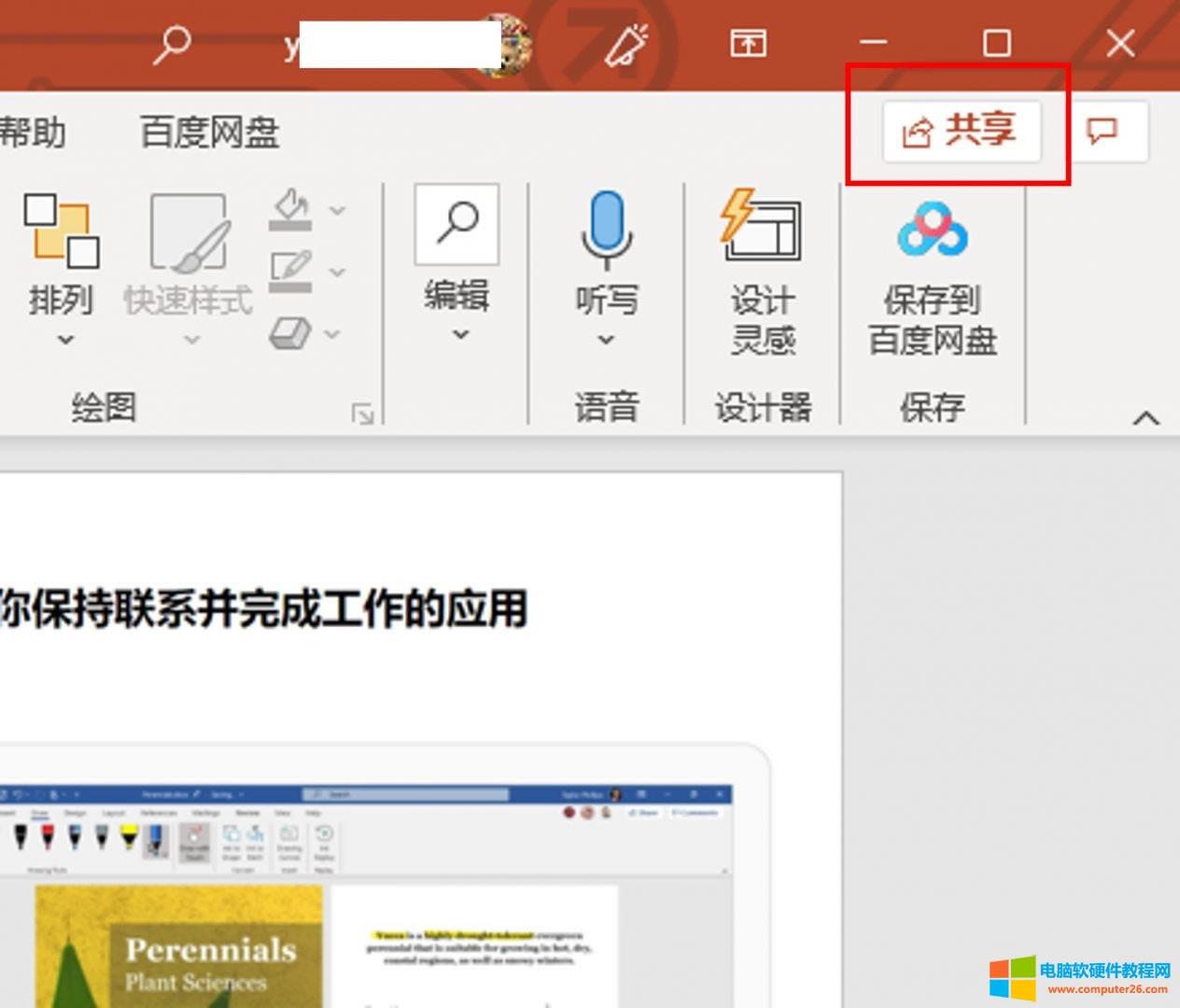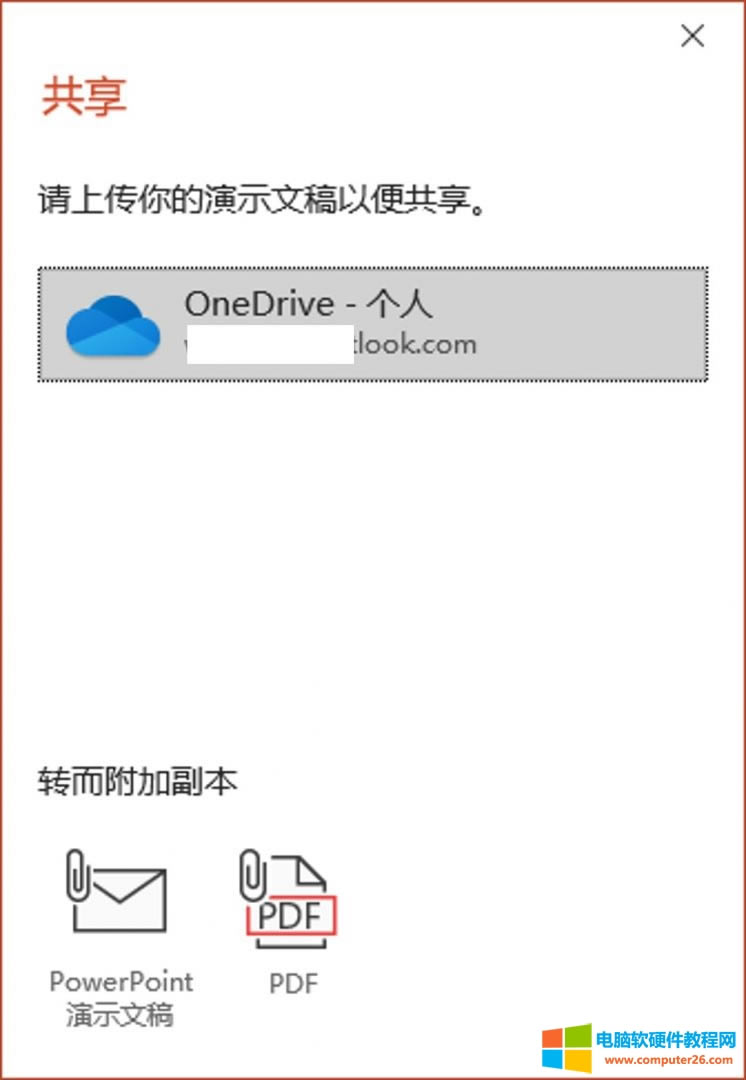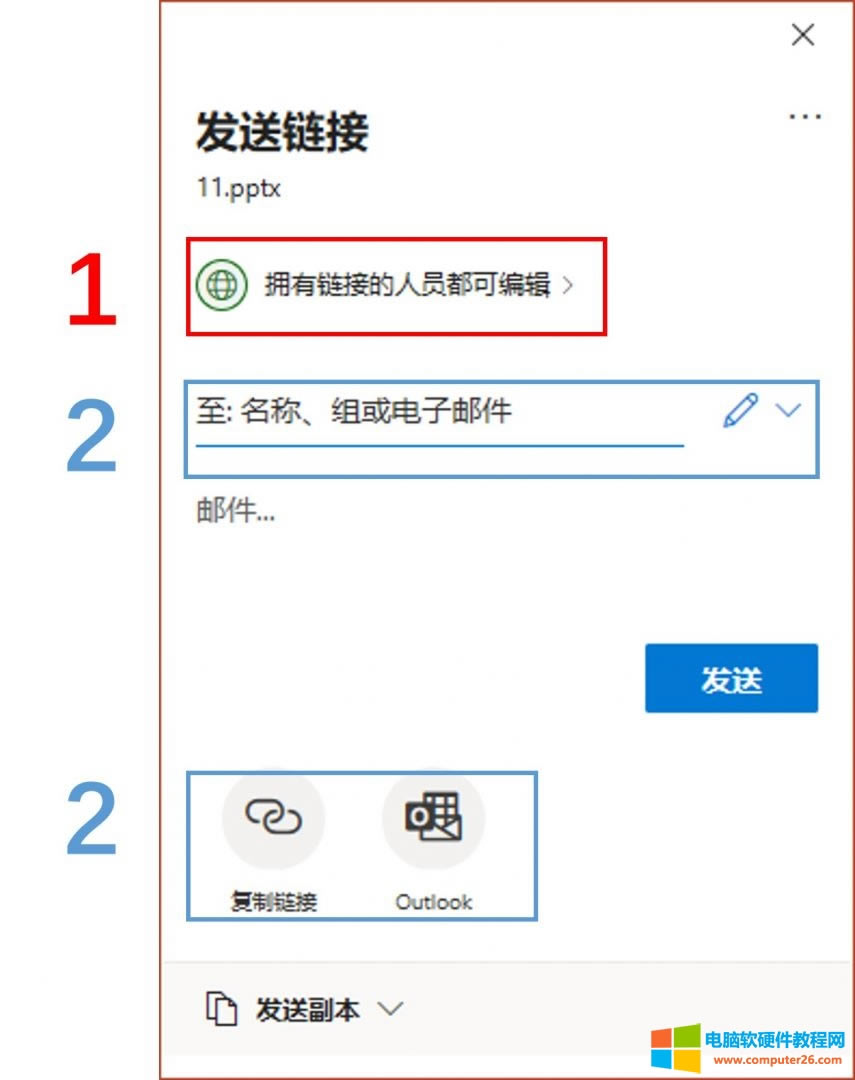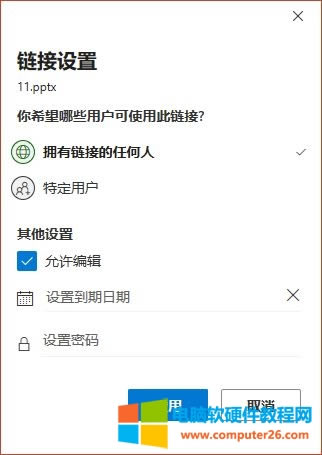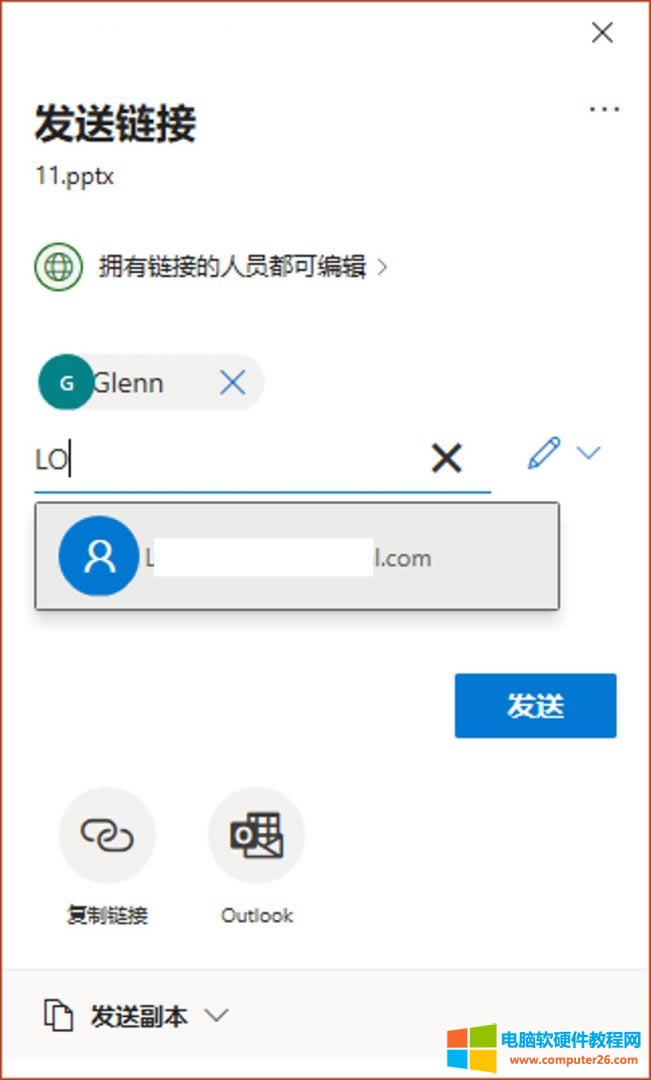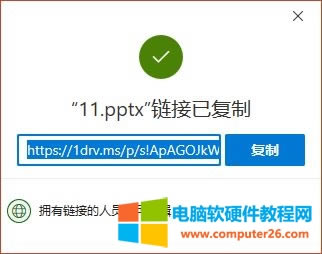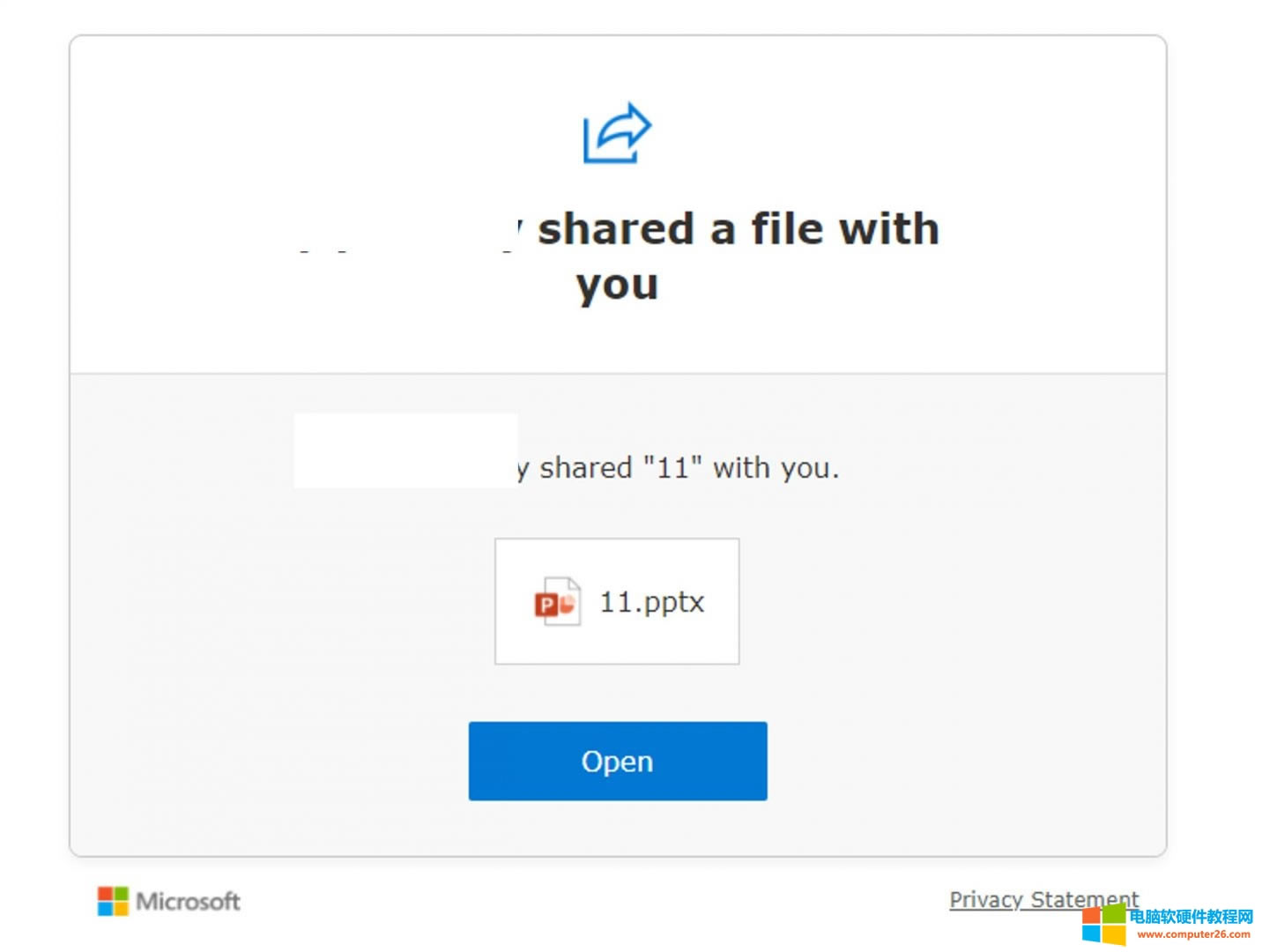Microsoft 365學習之如何進行PPT的協作
發布時間:2025-03-28 文章來源:xp下載站 瀏覽:
| 辦公軟件是指可以進行文字處理、表格制作、幻燈片制作、圖形圖像處理、簡單數據庫的處理等方面工作的軟件。目前辦公軟件朝著操作簡單化,功能細化等方向發展。辦公軟件的應用范圍很廣,大到社會統計,小到會議記錄,數字化的辦公,離不開辦公軟件的鼎力協助。另外,政府用的電子政務,稅務用的稅務系統,企業用的協同辦公軟件,這些都屬于辦公軟件。 Microsoft 365的共享功能,可在登陸Microsoft 365賬號的情況下,向其他共享者發送允許查看或允許編輯的文件,該功能可用于word、excel、ppt等Microsoft 365系列軟件,是一項相當實用的辦公協作功能。 接下來,我們一起來看看常用的PPT演示文稿怎么應用共享功能吧。 一、共享功能 Microsoft 365的共享功能需在登陸賬號的前提下使用,因其文件需上傳至OneDrive進行共享。 登陸賬號后,如圖1所示,單擊共享按鈕。
圖1:共享功能 Microsoft 365提供了兩種共享方式,一種是通過上傳文件到OneDrive進行共享;另一種是通過附加副本的方式,使用Outlook發送共享文件。 本文主要講解的是通過OneDrive進行協作共享,如圖2所示,單擊賬號對應的OneDrive賬號,即可進入OneDrive共享的設置界面。
圖2:共享方式 二、共享設置 如圖3所示,在進行OneDrive共享時,我們需要進行鏈接(步驟1)與發送方式(步驟2)的設置。 先進行第一步,鏈接的設置,單擊“擁有鏈接的人員都可編輯”字樣。
圖3:賬號適用服務 即可進入圖4所示的鏈接設置界面,我們可設置: 1. 該協作邀請鏈接的使用人:任何人或特定用戶 2. 是否允許編輯 3. 共享的到期日期 4. 打開密碼,如果將邀請鏈接設置為可供任務人使用,建議同時設置密碼
圖4:鏈接設置 接著進行第二步,發送方式的設置。我們既可通過輸入電子郵件的方式(輸入電子郵件時會自動連接Microsoft 365中的Outlook通訊錄)發送共享邀請,也可以通過復制鏈接的方式發送共享邀請。
圖5:發送人 如果是通過復制鏈接的方式發送共享邀請,如圖6所示,可單擊下方的“擁有鏈接的人員都可編輯”字樣,進行鏈接設置,其功能界面與上述的圖4一致。
圖6:發送鏈接 三、接收共享邀請 如果是通過電子郵件發送共享邀請的話,其他共享者會接收到如圖7所示的共享邀請郵件,只需簡單單擊“Open”按鈕,即可在瀏覽器中打開共享文件,并進行協作編輯。 當然,如果鏈接設置了密碼,需輸入密碼后方可打開共享文件。
圖7:共享邀請 四、小結 以上就是關于Microsoft 365 PPT演示文稿共享協作功能的操作演示。除了PPT外,Microsoft 365中的其他產品,如Word、Excel、OneNote等,均配備了共享功能,可在日常辦公中進行更全面的共享協作。 Office辦公軟件是辦公的第一選擇,這個地球人都知道。 |